Revizuirea sistemului de operare Chrome OS de la Google. Impresia sistemului de operare Google Chrome pe Acer C7 Chromebook Lucrul cu date
Chrome OS este un nou sistem de operare „în nor” dezvoltat de Google pentru a fi utilizat pe laptopuri și tablete cu o putere relativ redusă. „Cloud” - tocmai în sensul că toate lucrările vor fi efectuate de utilizator pe Internet și datele sale vor fi în principal stocate acolo. Unele funcționalități locale vor fi, de asemenea, prezente, dar vor juca un rol clar auxiliar, de exemplu, în cazul în care nu există conexiune la internet. Acest lucru reînvie ideea originală din spatele netbook-urilor, care, deși rulau sisteme de operare convenționale de uz general, ar fi trebuit să devină un fel de set-top box-uri pentru Internet (cum sugerează chiar și numele, care provine din cuvântul rețea) - dar nu au făcut-o.
Apropo, este util să ne gândim la motivele acestui lucru tocmai în contextul sistemului de operare Chrome - ce a împiedicat netbook-urile să formeze o clasă separată de dispozitive: a fost doar lipsa unei platforme specializate adecvate sau lipsa de dorință a utilizatorilor de a abandona programe familiare și experiența acumulată de a lucra cu acestea în favoarea aplicațiilor web și a stocurilor web? Cred că al doilea factor a jucat, dacă nu un factor determinant, atunci cel puțin un rol semnificativ - aici aveți probleme cu fiabilitatea resurselor rețelei și departe de accesul universal (convenient și ieftin) la Internet și, deocamdată, o discrepanță uriașă în funcționalitate. Prin urmare, vreau să închei această scurtă introducere cu un răspuns la o altă întrebare pe care cititorii noștri o pun destul de des atunci când discută articole: de ce avem nevoie de asta? Într-adevăr, astăzi este puțin probabil să puteți obține multe beneficii de la sistemul de operare Chrome - instalându-l pe computerul dvs. existent, nu veți obține nicio funcție nouă. Mai mult, beneficiile complete ale arhitecturii sale specifice pot fi realizate numai pe dispozitive special concepute, astfel încât, în ciuda faptului că este open source, este conceput pentru a fi utilizat de producătorii de echipamente originale (OEM), nu de utilizatorii finali. În consecință, merită să citiți acest articol și să încercați Chrome OS pentru dvs., mai degrabă, din curiozitate sănătoasă și din dorința de a ține pasul cu progresul - chiar dacă sistemul de operare Chrome a fost oarecum înaintea timpului său, acest lucru nu înseamnă că situația nu se va schimba. mâine, mai ales că suntem conștienți de capacitatea Google de a-și „împinge” tehnologiile și soluțiile.
fundal
Am auzit pentru prima dată despre sistemul de operare Chrome cu puțin peste doi ani în urmă, iar în noiembrie 2009, codul pentru noul sistem de operare a fost deschis ca parte a proiectului Chromium OS. La sfârșitul anului 2010, Google a prezentat un model de Chromebook Cr-48 unui cerc restrâns de dezvoltatori și beta testeri, iar în această vară au apărut primele produse comerciale de la Samsung și Acer. Ele au fost deja denumite „Chromebooks” (Chromebook, adică Chrome OS + netbook/notebook) și, fără îndoială, acest nume va rămâne.
Orez. 1. Din punct de vedere vizual, Samsung Chromebook nu este diferit de laptopurile obișnuite, iar structura sa internă are doar câteva caracteristici
Mulți alți producători OEM și-au anunțat, de asemenea, intenția de a lansa produse pe sistemul de operare Chrome, inclusiv nu numai de tip laptop. De exemplu, xi3 ChromiumPC ar trebui mai degrabă să fie numit „chrometop” (Chrome OS + nettop). Dar se observă clar că niciunul dintre OEM nu se grăbește în mod special, iar ideea nu este nici măcar umiditatea sistemului de operare Chrome în sine (care este cu siguranță cazul), ci mai degrabă conceptul din spatele acestuia. În plus, primele „Chromebook-uri” (datorită caracteristicilor de configurare) nu sunt atât de ieftine - prețul recomandat pentru modelul mai vechi Samsung Chromebook Series 5 (Atom N570, 2 GB RAM, 16 GB SSD, display LED de 12,1 inchi cu o rezoluție de 1280 × 800, Wi-Fi, modem 3G) este de 500 USD, pentru acești bani astăzi este destul de posibil să găsiți un laptop de uz general mai bine echipat.

Orez. 2. xi3 ChromiumPC este un computer foarte compact, în esență un set-top box de internet care ar trebui să fie montat pe peretele din spate al monitorului
Arhitectură
Concentrarea sistemului de operare Chrome pe lucrul cu aplicații web a determinat arhitectura sa specifică.

Orez. 3. Absența necesității de a rula local orice alte aplicații decât browserul a făcut posibilă simplificarea cât mai mult posibil a arhitecturii sistemului de operare Chrome și furnizarea acestuia cu mai multe caracteristici specifice
După cum v-ați aștepta, se bazează pe kernel (versiunea 2.6.32 din proiectul Ubuntu, la care s-au făcut apoi corecțiile și îmbunătățirile necesare) și mediul de sistem Linux. Deoarece Chrome OS este conceput pentru a rula un singur program de aplicație în sensul clasic - un browser - acesta din urmă a fost făcut compact și ușor. X Window este, de asemenea, cât mai redus posibil, deși suportul OpenGL este păstrat (de dragul WebGL), iar managerul de ferestre este combinat în esență cu browserul. Toate celelalte funcționalități, începând cu instrumentele de configurare a sistemului de operare, sunt implementate de aplicații web care sunt create folosind HTML5 și Adobe Flash (este posibil ca suportul pentru tehnologia închisă de la terți să fie o soluție temporară, un tribut adus stării actuale a lucrurilor pe Internet), în consecință, nu există alte ferestre în sistem, altele decât filele browserului și „panourile” similare cu cea folosită de obicei pentru Google Talk.
Există trei obiective principale urmărite de această arhitectură: simplitate, viteză, securitate. Primul a fost dus la extrema absolută: utilizatorul nu trebuie să știe nimic despre lucruri precum drivere, utilități etc. Partiția de sistem este închisă pentru operațiuni de scriere, datele utilizatorului sunt stocate într-o zonă special desemnată (deși, de bineînțeles, ar trebui să fie stocat în principal în cloud). Deblocarea este permisă numai pentru dezvoltatori; nu este acceptată în produsele comerciale. Actualizările de sistem sunt efectuate automat, așa cum este acum cazul Chrome. Tot ceea ce este necesar de la utilizator este să poată lucra cu browserul, acesta va înțelege detaliile necesare pe măsură ce se familiarizează cu aplicațiile web de care are nevoie.
Cu viteza, totul nu este atât de clar: în acest context, se vorbește în principal despre viteza de inițializare a unui Chromebook - dacă sunt îndeplinite cerințele OEM ale Google pentru proiectarea dispozitivelor (folosind EFI în loc de BIOS, SSD în loc de HDD etc.) , această cifră nu trebuie să fie mai mare de 8 secunde. Recenziile de la proprietarii fericiți de Chromebook-uri indică faptul că acest lucru este absolut posibil și, în plus, viteza de inițializare nu scade în timp, deoarece utilizatorul, indiferent cât de mult își dorește, nu poate „împrăștia” sistemul de operare, așa cum se întâmplă adesea, să zicem, cu Windows. Situația de performanță pentru aplicațiile web este mai puțin clară. Deși Chromebookurile comerciale sunt dispozitive relativ puternice (Atom dual-core, 2 GB de memorie, SSD), un număr mare de file bogate în conținut activ își pot încărca complet resursele de calcul. Google necesită utilizarea unui sistem video care acceptă accelerarea grafică hardware, „deliciile” de a lucra fără aceasta pot fi experimentate cu ușurință într-o mașină virtuală, în care sistemul de operare Chromium, în anumite condiții, pur și simplu consumă toate resursele disponibile și cade în stupoare; . Dar chiar și pe Chromebookurile potrivite, există plângeri cu privire la performanță, în special, cu privire la redarea video, care, aparent, se datorează limitărilor hardware. În plus, o reducere radicală a serviciilor de sistem și a proceselor de fundal are un efect benefic asupra duratei de funcționare a Chromebookurilor. Desigur, depinde de capacitatea bateriei instalată într-un anumit model și de natura utilizării, dar, de exemplu, specificația sus-menționată a Samsung Chromebook Series 5 promite aproximativ 8,5 ore de funcționare continuă (conform unui test de la Google însuși) și conform primelor recenzii acest lucru nu este departe de adevăr.
În sfârșit, securitatea, a cărei importanță este greu de supraestimat în era Internetului. Sistemul de operare Chrome este proiectat în așa fel încât este practic imposibil ca codul străin să intre în sistem, indiferent de scopul acestuia. În plus, toate componentele și actualizările sistemului, care, după cum sa menționat mai sus, sunt instalate automat, sunt semnate cu certificate digitale. Atacurile împotriva browserului și a modulelor terță parte conectate la acesta sunt conținute în procesele de file individuale, datorită mecanismului de sandboxing încorporat al Chrome, care s-a dovedit eficient chiar și în mediul Windows, mult mai puțin restrictiv. În cel mai rău caz, o repornire ar trebui să readucă sistemul în starea sa „curată” inițială, dar dezvoltatorii încă permit posibilitatea unei intruziuni și, în acest caz, oferă o verificare a integrității sistemului în timpul procesului de inițializare a Chromebookului. Pentru firmware-ul EFI, nucleul sistemului și componentele importante, hashurile sunt verificate și stocate într-o locație protejată în siguranță (aceasta poate fi o zonă criptată EFI sau un cip TPM, a doua opțiune este de preferat). Dacă sunt detectate nepotriviri, procesul de recuperare este inițiat.
Deoarece Chromebookurile permit utilizatorilor multipli, precum și conectarea anonimă a invitaților, toate datele stocate local sunt criptate automat cu cheile generate pentru fiecare cont Google. Din nou, TPM este preferat pentru criptare și stocarea cheilor, deși implementarea software-ului este, de asemenea, posibilă. Aparent, primii OEM aderă la această recomandare (care, printre altele, duce la o creștere a prețului), dar dacă Chromebook-urile vor intra în circulație, probabil cineva va dori să reducă prețul cât mai mult posibil, în consecință, atunci când alege un model. , ar trebui să acordați atenție acestui articol.
Desigur, trebuie să înțelegem că nu există o protecție absolută. Astfel, la recenta conferință de securitate Black Hat, a fost deja demonstrată o metodă de piratare a sistemului de operare Chrome (sau mai bine zis, a unor aplicații și servicii web Google), oferind atacatorilor acces la contacte, cookie-uri și conturi. Acest exemplu arată clar cum se schimbă vectorul de atac - sistemul de operare Chrome în sine nu prezintă un mare interes, dar browserul și aplicațiile web sunt folosite ca ușă în spate pentru informațiile utilizatorului din cloud. Partea inversă a nucleului software închis al sistemului de operare Chrome este imposibilitatea extinderii - de exemplu, nu puteți adăuga suport Java la sistem, ca să nu mai vorbim de Moonlight, precum și codecuri etc. După cum am menționat mai sus, toate capabilitățile utilizatorului sunt limitate. la Flash și HTML5, aplicații web și extensii Chrome.
Merită remarcat cât de mare este rolul EFI în arhitectura și suportul sistemului de operare Chrome, care este denumit firmware în documentația Google. EFI, după cum știți, este o dezvoltare a BIOS-ului și a fost folosită de mult timp în Mac-urile care rulează Mac OS X, dar aproape niciodată în PC-urile „tradiționale”, deși suportul său este prezent în Windows pe 64 de biți. Codul de firmware joacă un rol fundamental în accelerarea timpului de pornire datorită inițializării timpurii a dispozitivelor, poate conține, de asemenea, drivere de bază pentru echipamente suplimentare, iar sistemul de securitate și funcțiile de recuperare în caz de dezastru sunt semnificativ legate de acesta. Astfel, deși Chrome OS permite lucrul cu un BIOS obișnuit, în cazul general acest lucru nu are sens, așa că nu este deloc întâmplător că Google țintește platforma pentru utilizarea OEM și nu pentru autoinstalare, să zicem, așa cum un al doilea sistem de operare - deși nimeni nu are această din urmă opțiune, desigur, nu o interzice.

Orez. 4. Firmware-ul EFI joacă un rol vital în arhitectura sistemului de operare Chrome, oferind funcții importante, cum ar fi pornirea rapidă și recuperarea sistemului
Sistemul de operare Chrome ar trebui să ruleze pe platformele x86 și ARM. Acesta din urmă înseamnă cel mai probabil utilizarea pe tablete, dar au deja Android, așa că de ce alt sistem de operare? Cred că ideea principală a Google este să le permită OEM-urilor să folosească o mare varietate de hardware x86 puternic, dar ieftin și să permită aplicațiilor web să ruleze pe cea mai largă gamă posibilă de dispozitive la calitate desktop - de exemplu. în Chrome cu drepturi depline, cu un motor de randare previzibil, cu un motor JavaScript puternic, cu accelerare hardware a HTML5 și WebGL etc.
Testăm noi înșine
După cum am spus mai sus, codul Chrome OS este dezvoltat ca parte a proiectului open source Chromium OS. Acesta este un punct destul de subtil. Chromium OS poate fi descărcat și utilizat de oricine, dar Chrome OS este disponibil numai pe Chromebookuri reale. Faptul este că sistemul de operare Chrome conține o serie de componente închise, în special, un cititor PDF și codecuri audio/video, poate și altele. În plus, sistemul de operare Chrome blochează funcțiile orientate către dezvoltatori, cum ar fi terminalul. Prin urmare, în secțiunile următoare mă voi referi în mod specific la Chromium OS, menționând Chrome OS doar atunci când vorbim despre conceptul în sine sau despre Chromebookuri reale.
Modul standard de a face cunoștință cu sistemul de operare Chromius este să descărcați codul sursă și să îl compilați într-un mediu Linux. Dar pentru majoritatea utilizatorilor aceasta este o procedură destul de complicată și consumatoare de timp și, de asemenea, complet inutilă în scopul primei cunoștințe. Mulți entuziaști distribuie ansambluri deja compilate, de exemplu, pe site puteți obține cel mai recent asamblare „noapte” în orice moment. Mulți oameni se referă la această resursă și creatorul ei pare să fie cunoscut, dar tot recomand ca, în scopuri experimentale, să creați în mod special un nou cont Gmail, care este necesar pentru a vă conecta la sistem.

Orez. 5. Construcțiile sunt postate în fiecare zi, are sens să o luați pe cea mai recentă
Acest site oferă imagini cu o unitate flash USB bootabilă (și un utilitar de ardere) și discuri virtuale pentru VMware Workstation/Player și Oracle VirtualBox. În teorie, opțiunea cu o unitate flash bootabilă este de preferat, deoarece puteți lucra cu ea pe hardware real - dar numai cu condiția ca aceasta să fie compatibilă cu sistemul de operare Chromium. Din păcate, acesta din urmă nu se face întotdeauna cel mai adesea sistemul video nu este recunoscut (OS-ul fie nu este inițializat deloc, fie accelerarea grafică hardware nu este activată) și adaptorul de rețea, în special cel wireless. Cea mai reușită experiență a mea a fost cu Acer Aspire One pe noua platformă AMD Brazos: Wi-Fi-ul nu a funcționat și, deși grafica a fost preluată, accelerația a dat rezultate și efecte ciudate, așa că nici măcar nu a fost posibil să se obțină un test adecvat. rezultate. Într-un cuvânt, opțiunea USB merită încercată pentru toată lumea, dar pentru rezultate garantate, folosiți mașini virtuale.
Destul de ciudat, în aceste scopuri recomand să folosiți soluții Vmware mai degrabă decât VirtualBox. Pentru mine (poate că din cauza unor particularități ale computerului meu), Chromium OS a funcționat instabil în VirtualBox, cu diverse efecte ciudate, dar în Vmware Player a fost nu numai mai stabil, ci și vizual oarecum „mai rapid”. În plus, Vmware Player este, de asemenea, un produs gratuit și este și mai ușor să ajustați configurația unei mașini virtuale.
Deci, mai întâi, înregistrați-vă și descărcați-l singur - aproximativ 100 MB. Instalarea programului nu necesită acțiuni suplimentare, puteți fi de acord în siguranță cu toate opțiunile oferite, la sfârșit va trebui să reporniți.

Orez. 6. Cel mai puțin problematic mod de a testa sistemul de operare Chromium este Vmware Player
Imaginea Chromium OS (arhivă de aproximativ 250 MB) pentru Vmware va fi distribuită cu o mașină virtuală gata făcută, dar vă recomand să o configurați în continuare înainte de utilizare. Dezarhivați fișierul descărcat, lansați Vmware Player și deschideți fișierul cu extensia .VMX (ceva de genul ChromeOS-Vanilla-0.14.805.2011_08_21_1656-r8ca0f243-VMWare.vmx). Apoi faceți clic dreapta pe computerul Chromium OS care apare în panoul din stânga și selectați Setări mașină virtuală. Deși parametrii prestabiliți sunt destul de suficienți pentru funcționarea unei mașini virtuale care rulează Chromium OS, în funcție de configurația gazdei aceștia pot fi ajustați - de exemplu, adăugând RAM sau nuclee de procesor.

Orez. 7. Deși sistemul de operare Chrome este conceput pentru Internet, Flash și HTML5 sunt destul de solicitanți pentru resursele de procesare, așa că adăugarea lor la mașina virtuală nu poate strica
Apoi, selectați Hard Disk (IDE) din lista de echipamente virtuale și notați în panoul din dreapta numele fișierului imagine de hard disk. Va arăta ca ChromeOS-Vanilla-VMWare.vmdk, în timp ce numele fișierului din arhivă va include data și alte detalii - trebuie editat în consecință.

Orez. 8. Trebuie să corectați numele fișierului disc virtual, astfel încât să se potrivească cu ceea ce este specificat în setările mașinii virtuale
Acum selectați adaptor de rețea și selectați tipul de conexiune NAT în panoul din dreapta.

Orez. 9. NAT - cel mai universal și fără probleme mod de funcționare al unei rețele virtuale
În acest caz, Vmware Player nu vă permite să configurați sistemul video din interfața grafică, nu există o astfel de opțiune în sistemul de operare Chromium, prin urmare, dacă nu efectuați acțiuni suplimentare, mașina virtuală va funcționa într-o rezoluție imprevizibilă - pt. de exemplu, pentru mine a depășit chiar și rezoluția fizică a monitorului. Pentru a remedia această situație, trebuie să deschideți fișierul mașinii virtuale (.VMX) în Notepad și să adăugați următoarele trei linii la sfârșit:
svga.autodetect="FALSE"
svga.maxWidth="1024"
svga.maxHeight="768"
În acest caz, rezoluția de lucru va fi 1024×768 specificați alți parametri dacă este necesar. În cele din urmă, în meniul principal al Vmware Player, selectați Fișier și acolo - Preferințe player. Deoarece încă nu puteți instala componenta Vmware Tools în sistemul de operare Chromium, puteți debifa opțiunea Verificați componente software după cum este necesar pentru a dezactiva mementourile constante.

Orez. 10. Debifați pentru a evita mementourile Vmware Tools de fiecare dată când porniți mașina virtuală
Acum puteți porni mașina virtuală.
Prima intalnire
După o inițializare foarte rapidă, veți vedea un ecran de bun venit și de configurare inițială. Sunt acceptate multe limbi - haideți să alegem limba rusă.

Orez. 11. Sistemul de operare Chrome acceptă multe limbi, deși localizarea nu este complet realizată
Urmează ecranul de autentificare, unde puteți specifica detaliile Gmail existente, puteți crea un cont nou sau puteți efectua o conectare pentru invitați, timp în care va fi imposibil să faceți și să salvați orice modificări în sistem.

Orez. 12. Puteți lucra în modul invitat, dar este mai bine să vă creați un cont separat
Ultima etapă a configurației preliminare este alegerea unei imagini pentru contul dvs. Nu este prea larg, desigur, nu veți putea să vă fotografiați în mașina virtuală, dar în viitor puteți încărca orice imagine.

Orez. 13. Ultima etapă de pre-configurare a sistemului de operare Chromium
Apoi, în cele din urmă, veți fi dus la propriul mediu de operare Chromium. Aici vi se va cere imediat să stăpâniți gesturi simple pentru lucrul cu panoul tactil al Chromebookurilor, ceea ce nu are sens în cazul unei mașini virtuale, în plus, această pagină nu va străluci de viteză, așa că o puteți închide imediat în siguranță. . Ca urmare, vom vedea interfața Chromium OS - browserul Chrome (sau mai bine zis, tot Chromium). Toate lucrările ulterioare sunt efectuate cu acesta, astfel încât utilizatorii care au experiență relevantă cu versiunea desktop se vor simți destul de confortabili și încrezători. Cu toate acestea, există câteva caracteristici cu care toată lumea ar trebui să se familiarizeze.

Orez. 15. Puteți folosi unele gesturi pe touchpad-urile Chromebookului, dar sunt inutile într-o mașină virtuală.

Orez. 16. Dacă ați folosit deja un cont, vor fi preluate toate setările: designul browserului, aplicațiile, extensiile (în dreapta barei de adrese). În bara de titlu sunt indicatorii de sistem, mai jos este o cheie pentru a accesa setările
Interfața Chromium OS diferă de Chrome obișnuit prin prezența mai multor pictograme în bara de titlu. Inițial, cel din dreapta este indicatorul de încărcare a bateriei (într-o mașină virtuală, desigur, nu funcționează); apoi - indicatorul de conexiune la rețea, vizualizând tipul de rețea (cu fir sau fără fir), făcând clic pe acesta se deschide un meniu în care puteți configura setările de conexiune și VPN; Urmează indicatorul de dispunere a tastaturii, care poate fi comutat fie prin meniu, fie folosind combinațiile Alt-Shift și Ctrl-Space (revenire la cea anterioară); și în sfârșit, ceasul. Deși managerul de ferestre Chromium OS este cât se poate de simplificat, sistemul poate crea nu numai file noi, ci și ferestre noi de browser (Ctrl-N), caz în care se deschid pe trei sferturi din ecran, iar o altă pictogramă apare în bara de titlu pentru restrângerea și extinderea lor (comutarea prin Alt-Tab și Ctrl-).
Este ușor de observat că designul minimalist al sistemului de operare Chromium încurajează utilizarea comenzilor de la tastatură și, pentru a ajuta la învățarea și reținerea acestora, Google a construit indicii vizuale în sistemul de operare. Este apelat de Ctrl-Alt-/ (de fapt, aceasta este singura combinație de care trebuie neapărat să o amintiți), apoi puteți apăsa diverse taste de control și puteți explora combinațiile disponibile.

Orez. 17. Ajutorul vizual pentru comenzile de la tastatură este apelat de Ctrl-Alt-/. În acest caz, sunt afișate combinații cu tasta Ctrl
Un anumit control poate fi efectuat și din meniul de sistem, similar cu cel din Chrome, dar în acest caz conține mai multe comenzi și opțiuni. Chromium OS nu este un sistem de operare care necesită configurare și, cel mai probabil, utilizatorul nu va trebui să caute aici. Cu toate acestea, există setări pentru oră, touchpad, limbi, conturi și rețea.

Orez. 18. Un buton cu o cheie oferă acces la câteva setări ale sistemului
La fel ca Chrome, sistemul de operare Chromium are setări ascunse, care guvernează de obicei funcții care sunt încă în dezvoltare și sunt instabile - puteți ajunge la ele tastând about:flags în bara de adrese. Experimentarea cu ele nu este încurajată, deși mașinile virtuale încurajează acest lucru și chiar și pe Chromebookurile reale este ușor să reveniți la starea anterioară a sistemului.

Orez. 19. Puteți accesa opțiunile experimentale printr-o pagină specială
Pentru cei cărora le place să se aprofundeze cu adevărat în detalii, un alt truc le va fi la îndemână: o adresă specială chrome://chrome-urls - cu ajutorul ei puteți obține o listă cu toate URL-urile similare pentru pagini cu cunoștințe secrete. Nu vor fi de mare ajutor, desigur, dar pot oferi câteva informații interesante, cum ar fi alocarea memoriei sau versiunea pluginului Flash.

Orez. 20. Puteți obține o listă cu toate paginile de sistem cu setări și informații suplimentare simultan
Chromium OS, destinat în principal dezvoltatorilor, are un shell de comandă numit crosh (numit Ctrl-Alt-T). Oferă utilități de rețea (ping, route, ssh), precum și un shell - în esență un terminal standard. Experții *nix pot profita de această oportunitate pentru, de exemplu, să încerce să adauge în sistem câteva module, codecuri, pluginuri pentru Chrome, deși, din câte știu, nimeni nu a reușit încă să conecteze Java. Shell-ul de comandă nu este disponibil pe sistemul de operare Chrome
Utilizare
Majoritatea instrumentelor enumerate mai sus sunt complet inutile, cel mai probabil pur și simplu nu vor fi pe Chromebookuri reale. După cum am spus deja, ideea generală a sistemului de operare Chrome este ca utilizatorul să lucreze exclusiv cu browserul. Acesta este motivul pentru care Google acceptă un magazin de aplicații web și extensii Chrome, unde puteți găsi deja aproape tot ce aveți nevoie pentru activitățile de zi cu zi. Google în sine oferă multe servicii cu adevărat utile, aceleași Google Docs și Google Dictionary (a căror traducere pop-up funcționează, în mod surprinzător, nu mai rău decât cea a dicționarelor locale), iar dezvoltatorii terți nu rămân în urmă. De exemplu, unul dintre cele mai recente produse noi este Kindle Online Reader de la Amazon, care poate descărca cărți local și poate funcționa fără o conexiune la internet. Ca rezultat, Chromebookul poate fi folosit ca cititor electronic.

Orez. 21. Utilizabilitatea sistemului de operare Chrome depinde în întregime de calitatea aplicațiilor web pe care le utilizați. Din fericire, sunt tot mai multe, o mare varietate de
Munca offline este un punct destul de important. Deși mulți oameni nu își mai pot imagina viața fără Internet, se întâmplă să nu fie disponibil (în avion) sau, de exemplu, prea scump (în roaming). Desigur, nu aș vrea ca Chromebookul să se transforme pur și simplu în balast în acest caz. Google înțelege în mod natural acest lucru și lucrează pentru a oferi un minim de funcționalitate offline. Vă puteți autentifica fără o conexiune la internet pentru conturile utilizate anterior. În sistemul de operare Chromium în sine, există în prezent doar două aplicații locale (cu excepția Chrome, care ar trebui să fie considerată ca parte a sistemului de operare): un manager de fișiere și un player media - ambele sunt destul de primitive. Primul cunoaște doar câteva formate, mai ales multimedia, chiar și unele .doc vor trebui încărcate în Google Docs. Al doilea nici măcar nu poate reda mp3, dar acest lucru se aplică doar pentru sistemul de operare Chromium: așa cum am spus mai sus, sistemul de operare Chrome are câteva codecuri încorporate. Într-un fel sau altul, situația se va îmbunătăți treptat - datorită HTML5, care vă permite să oferiți simplu și eficient execuția offline a aplicațiilor web dintr-un cache special.

Orez. 22. Aplicațiile încorporate Chromium OS sunt primitive, dar fără ele ar fi complet trist
Un alt aspect important al sistemului de operare Chrome este suportul pentru hardware suplimentar. Chromebookurile sunt inițial echipate cu tot ce este necesar: adaptoare Wi-Fi, modemuri 3G, cititoare de carduri SD, camere web etc. Dar lista de modele compatibile este aparent destul de limitată. Entuziaștii încearcă să-și creeze propriile versiuni ale sistemului de operare Chromium cu drivere suplimentare, biblioteci etc., dar acest lucru încalcă puritatea ideii originale. De asemenea, porturile USB vă permit să conectați doar anumite categorii de dispozitive. Inițial, acestea includeau tastaturi și șoareci, acum site-ul web Google raportează suport pentru unități USB, deși nu am putut să-l fac să funcționeze în versiunea actuală. Se lucrează pentru a susține smartphone-urile Android.
Pe de altă parte, incapacitatea de a conecta imprimante este chiar prezentată ca un avantaj: „uitați de cabluri și drivere!” Dar miracolele, desigur, nu se întâmplă, iar imprimanta trebuie totuși conectată undeva - cu un cablu și driver, iar imprimarea în sistemul de operare Chrome se realizează prin sistemul Google Cloud Print. Pentru ca acesta să funcționeze, trebuie să aveți fie o imprimantă specială care se conectează direct la Internet și serviciul Google corespunzător (deocamdată aceasta este doar linia HP ePrint), fie orice altă imprimantă conectată la un computer care rulează Chrome. În acest din urmă caz, trebuie să accesați secțiunea de setări avansate a browserului, să conectați imprimantele disponibile local și, dacă este utilizat un alt cont Gmail în sistemul de operare Chromium, să acordați permisiunile corespunzătoare.

Orez. 23. În primul rând, pe un computer obișnuit, trebuie să conectați imprimantele disponibile la Google Cloud Print

Orez. 24. Apoi - acordați permisiunile necesare
În sistemul de operare Chrome, toate imprimantele disponibile pentru contul curent vor fi afișate automat în fereastra Google Cloud Print, care este apelată și din setările avansate. Lansând funcția de imprimare a paginii, o poți selecta pe cea de care ai nevoie din listă și chiar să îi configurezi parametrii, până la rezoluția hardware. Previzualizarea a fost introdusă în versiunile recente de Chrome, dar nu funcționează pe sistemul de operare Chromium din cauza lipsei de vizualizatoare PDF încorporate. Recent, a apărut și funcția Print to Google Docs, care presupune conversia în PDF.

Orez. 25. Când imprimați prin cloud, puteți chiar să ajustați setările de bază ale imprimantei. Această funcție este disponibilă în orice browser Chrome, dar în sistemul de operare Chrome este singura
Concluzie
Chiar și în zorii erei computerelor, a fost stabilit un echilibru global de putere pe piața sistemelor de operare desktop, care a supraviețuit până în zilele noastre. Trăim într-o lume bipolară în care Microsoft și Apple stăpânesc. Două corporații americane și-au împărțit sferele de influență și se pare că actualul raport de putere se potrivește tuturor. Microsoft are Windows, care rămâne în continuare sistemul de operare numărul unu, astfel încât „uratorii” să nu strige an de an despre iminentul „Windowscaper”. Pentru compania Redmond, fiecare dispozitiv Windows vândut nu este doar un profit pentru licența vândută pentru sistemul său de operare, ci și o șansă de a impune servicii suplimentare utilizatorului. Office 365, OneDrive, Xbox Music și alte servicii ale companiei sunt cele care îi permit Microsoft să privească cu încredere în viitor, indiferent cât de stângace ar fi anunțurile noilor versiuni de Windows și Windows Phone.
Pentru Apple situația este diferită. Ponderea Mac-urilor în raport cu piața globală a computerelor a plutit întotdeauna în jurul erorii statistice, dar compania din Cupertino are propriul public fidel, care este dispus să plătească pentru simplitatea și comoditatea computerelor cu OS X. Acest lucru permite Apple să se laude cu marjele mari ale produselor sale și câștigă mai mulți bani decât oricare dintre concurenți.
Da, desigur, nu ar trebui să uitați de distribuțiile Linux, dar găsirea de computere care rulează acest sistem de operare pe piața liberă este o sarcină non-trivială. Din păcate, „Linux” (în sensul larg al cuvântului) a fost un sistem cu profil îngust pentru specialiștii IT și oamenii de știință și rămâne așa. Niciun efort comunității nu a ajutat în vreun fel la dislocarea pozițiilor Microsoft sau Apple.
Prin urmare, piața a așteptat de multă vreme apariția unei a treia forțe care ar putea aduce idei proaspete și să ofere consumatorilor cel puțin o alternativă la Windows și OS X. Această forță a fost sistemul de operare de la Google, numit Chrome OS. Se bazează pe kernel-ul Linux și, deja familiar pentru mulți, browserul Chrome, care în cei 6 ani de existență a devenit cel mai popular browser din lume, lăsând în urmă Opera, Mozilla Firefox, Internet Explorer, Safari și altele vechi. - cronometre ale Internetului. Statisticile de pe site-ul nostru spun că fiecare a treia persoană care citește în prezent acest articol o face prin browserul Google Chrome - veți fi de acord că acestea sunt cifre impresionante.
Construirea unui sistem de operare în jurul unui browser și a unor servicii cloud care necesită o conexiune constantă la Internet pentru a funcționa corect este o idee nebunească care nu este de bun augur. Așa credeau analiștii la momentul anunțării sistemului de operare Google Chrome în 2009. Dar astăzi, când un smartphone obișnuit poate primi date la viteze care depășesc 100 Mbit/s pe rețelele mobile de generația a patra, sistemul de operare Chrome nu mai este perceput ca ceva nemaipomenit. Internetul a devenit mai accesibil, componentele computerului sunt mai ieftine, iar capacitățile browserului Chrome au devenit considerabil mai largi decât navigarea obișnuită pe Internet. Toate acestea au permis sistemului de operare Chrome să facă un salt semnificativ și să devină un jucător cu drepturi depline pe piață.
Conceptul de sistem
Când a pus bazele pentru sistemul de operare Chrome, Google s-a bazat pe aplicații web și cloud computing. Prin urmare, computerele care rulează acest sistem de operare nu au caracteristici impresionante. De ce un SSD mare dacă toate datele pot fi stocate în cloud? De ce un procesor puternic și o placă video discretă dacă jocul poate fi lansat pe un server la distanță și doar imaginea poate fi transferată jucătorului? Aceasta este ideologia sistemului de operare Chrome, care vă permite să reduceți semnificativ prețul unui computer care acționează mai mult ca un terminal pentru cloud și serviciile companiei, mai degrabă decât o unitate independentă. Dar nu ar trebui să credeți că Chromebookurile sunt incapabile de nimic fără Internet - acest lucru este departe de a fi cazul.
Cunoașterea sistemului
În timp ce orice dispozitiv Android poate fi utilizat fără a vă introduce contul Google, un număr similar nu va funcționa cu sistemul de operare Chrome. Sistemul nu vă va permite să treceți dincolo de ecranul de pornire dacă vă conectați la un cont existent sau nu creați unul nou. Pe lângă lucruri banale, precum sincronizarea automată a tuturor marcajelor, extensiilor și aplicațiilor din browserul Google Chrome, acest pas aduce și bonusuri plăcute. Fiecare Chromebook vine cu 100 Gb de stocare în cloud Google Drive timp de 2 ani, un abonament lunar la serviciul de muzică Google Play Music și alte câteva bunătăți frumoase care sunt legate de contul dvs.


Sistemul acceptă mai mulți utilizatori folosind un singur dispozitiv. Este posibilă administrarea integrală a conturilor, diferențierea drepturilor de acces etc. Dacă este necesar, puteți activa modul „oaspeți”. În acesta, doar browserul Google Chrome este disponibil utilizatorului, iar toate datele sunt șterse după încheierea sesiunii.

Să aruncăm o privire mai atentă la spațiul de lucru Chrome OS.

Cea mai mare parte a ecranului este ocupată de desktop, care este cel mai inutil desktop dintre toate sistemele de operare. Nu puteți muta fișierele necesare aici, nu puteți crea un folder sau o comandă rapidă la aplicații de pe el. Este necesar doar pentru a afișa imagini de fundal frumoase. Apropo, le poți alege singur sau poți avea încredere în gustul Google activând funcția „Surpriză-mă”. În acest mod, tapetul se schimbă automat în fiecare zi, încărcând imagini de pe site-uri tematice speciale din catalogul Google.

Al doilea element al ecranului de start este bara de activități. Poate fi situat în stânga, jos sau în dreapta.

În colțul din stânga jos (sau sus) există un meniu cu toate aplicațiile instalate. Este conceput într-un stil miniatural și seamănă cu un Launchpad miniatural de la OS X. Toate aplicațiile și extensiile pentru browserul Google Chrome sunt incluse aici, care pot funcționa independent și, dacă este necesar, pot fi grupate în foldere. Despre aplicațiile în sine vom vorbi mai jos.

În același meniu există o fereastră de căutare rapidă care vă permite să găsiți aplicația dorită, să marcați în browser sau să trimiteți rapid o cerere de căutare prin Google.com. Există o opțiune de căutare vocală, iar pentru Chromebookurile din SUA este deja testată pentru a o lansa automat folosind deja familiarul „Ok, Google”.

Următoarea pe bara de activități sunt fixate și aplicațiile care rulează. Puteți alege singur această listă. Acest lucru este util pentru că... După aceea, fiecare program fixat poate fi lansat folosind o comandă rapidă de la tastatură. Dacă aplicația rulează, aceasta este evidențiată cu o dungă albă în partea de jos.
În colțul din dreapta jos există informații despre sistem, un centru de notificare și acces rapid la setări.


Aplicațiile de sistem care rulează apar pe această parte. De exemplu, widgetul playerului muzical, chaturile Hangouts etc.
Aplicații
După cum sugerează și numele Chrome OS, centrul său este browserul Google Chrome. Nu mă voi opri asupra capacităților sale de bază, dar despre aplicațiile pentru acesta merită să vorbim separat. Deci, ce puteți instala din Magazinul Chrome și cum se integrează cu sistemul de operare Chrome:
– Aplicații web. Dacă utilizați interfețele web Feedly sau Gmail, atunci aceasta este. În sistemul de operare Chrome, acestea sunt integrate ca comenzi rapide rapide care deschid fila corespunzătoare într-o nouă fereastră de browser. Pentru astfel de aplicații există și o setare „deschidere într-o fereastră separată”. Acest mod dezactivează toate elementele normale Chrome și lasă doar o interfață curată.
– Aplicații offline. Acestea sunt aplicații cu drepturi depline, dintre care nu există încă multe pentru sistemul de operare Chrome. De exemplu, există un client offline pentru Gmail, notele Google Keep, serviciul de post-citire Pocket etc.
Din punct de vedere vizual, lucrul cu aplicații Web nu este diferit de lucrul cu aplicații offline. Câteva capturi de ecran ca exemplu.
Aplicația web Google Calendar:

Aplicația offline Pocket:

Lucrul cu date
Sistemul de operare Chrome vine cu un manager de fișiere încorporat, care este imediat scos din cutie cu Google Drive. Fila Descărcări afișează toate datele salvate local. Capturile de ecran de sistem, toate descărcările din browser etc. sunt salvate implicit în directorul rădăcină. Dacă este necesar, puteți crea foldere pentru oricare dintre nevoile dvs.

Sistemul de operare Chrome poate funcționa cu unități externe, care, dacă sunt conectate, vor fi afișate în meniul lateral. Dispecerul are un arhivator încorporat care acceptă lucrul cu cele mai populare formate.

La conectarea dispozitivelor care funcționează în modul PTP, se lansează aplicația Google+ Photos, care servește ca un analog al „Image Capture” din Mac OS, cu singura excepție că fotografiile sunt încărcate direct în cloud (este necesară o conexiune la Internet). Clarificare pentru paranoic - fotografiile sunt încărcate într-un album privat, accesibil doar pentru tine.

Este amuzant că sistemul de operare Chrome nu acceptă protocolul MTP, ceea ce face imposibilă transferul fișierelor media pe dispozitivele Android atunci când sunt conectate prin micro-USB. Cu toate acestea, suportul MTP ar trebui să apară în următoarele actualizări de sistem.
Actualizari de sistem
Sistemul de operare Chrome are cel mai clar și mai transparent model de actualizare dintre orice sistem de operare desktop. Există trei versiuni ale sistemului: Stable, Beta, Unstable.
Stabil - pentru utilizatorii obișnuiți care nu caută aventuri inutile. Această versiune a sistemului va fi instalată pe orice Chromebook achiziționat dintr-un magazin.
Unstable este o versiune de sistem care include toate noile dezvoltări Google pentru sistemul de operare Chrome. Dar trebuie să fii pregătit pentru faptul că va trebui să plătești pentru dragostea ta pentru noutate cu un comportament instabil al computerului.
Comutarea între trei versiuni ale sistemului de operare Chrome are loc printr-un singur clic în meniul corespunzător. Este, desigur, ascuns adânc în setările sistemului, dar acest lucru a fost făcut intenționat. Toate cele trei versiuni ale sistemului de operare Chrome sunt actualizate în mod regulat, dar acest lucru se întâmplă în fundal. Fără reporniri constante, actualizări lungi de descărcare etc. Pur și simplu porniți computerul și este deja actualizat. Este confortabil.
Sistem de operare Chrome fără rețea
Majoritatea oamenilor sunt siguri că fără o conexiune la internet, sistemul de operare Chrome nici măcar nu va porni. Acesta este un mit comun pe care aș dori să-l distrug. Sistemul are încorporat un editor foto, player muzical, player video, suport pentru lucrul cu documente offline, e-mail, calendar și multe altele. Chromebookurile pot gestiona cu ușurință sarcinile de bază ale computerului chiar și fără o rețea.


Desigur, dacă vorbim despre lucrul cu fișiere media, atunci capacitățile majorității Chromebookurilor sunt limitate de dimensiunea unității SSD încorporate. Când aveți doar 30 Gb, nu doriți să-l umpleți cu muzică și filme. Sistemul de operare Chrome acceptă majoritatea codecurilor moderne, așa că puteți deschide aproape orice fișier dacă este necesar. Dar toate acestea nu anulează faptul că sistemul are nevoie vitală de un recoltator media universal precum VLC. De exemplu, un player video standard nu acceptă lucrul cu subtitrări, ceea ce va fi critic pentru mulți.

Fără o conexiune la internet, puteți continua să lucrați cu documente în Google Drive, să vizualizați și să răspundeți la e-mailuri în Gmail, să creați evenimente noi în calendarul dvs. etc. De îndată ce sistemul de operare Chrome obține acces la rețea, totul se va sincroniza imediat în fundal, fără intervenția dvs. Dacă aceste funcții nu sunt suficiente pentru tine, atunci în Magazinul Chrome există o secțiune specială cu aplicații care acceptă lucrul în modul Offline. Acolo puteți găsi clienți pentru Pocket, Wunderlist, Evernote, Google Keep, jocuri și multe altele.
Tastatură
O parte importantă a sistemului de operare Chrome este un lucru atât de invizibil la prima vedere precum tastatura. Abordarea Google amintește de ceea ce a făcut Apple în OS X, și anume un număr mare de comenzi rapide de la tastatură care fac lucrul cu sistemul mult mai ușor. În plus, fiecare Chromebook are un rând suplimentar de taste concepute special pentru Google Chrome. Acest lucru vă permite să navigați pe internet la un nivel calitativ diferit. Listarea tuturor „comenzilor rapide” ar ocupa mult spațiu, le puteți vedea, dar mulțumiri speciale lui Google pentru capacitatea de a face o captură de ecran a unei zone, mai degrabă decât a întregului ecran. Windows încă nu poate face asta.

Concluzie
În ciuda tuturor problemelor și a scepticismului general care au înconjurat sistemul de operare Chrome încă de la înființare, Google a reușit să devină un jucător cu drepturi depline pe piața sistemelor de operare „adulte”. Și chiar dacă ponderea Chromebookurilor este încă mică, aceasta prezintă o creștere constantă de la un trimestru la altul, spre deosebire de computerele Mac și Windows. Pe fundalul stagnării pieței computerelor personale și al tranziției către „era post-PC”, sistemul de operare Chrome este o adevărată gură de aer proaspăt pentru OEM. Ieftin și de încredere. Acestea sunt cuvintele pe care le-aș folosi pentru a descrie majoritatea computerelor care rulează acest sistem de operare. Da, încă le lipsește funcționalitatea, dar pot realiza deja cele mai comune sarcini care vor satisface nevoile majorității utilizatorilor și o fac bine.
P.S: Dacă aveți întrebări despre sistemul de operare Chrome care nu sunt tratate în text, voi răspunde cu plăcere la acestea în comentarii.
O mică retragere
Această postare este doar impresii de utilizare, gânduri despre cum puteți folosi această mașină. O postare despre livrare, unde am comandat-o, cum am plasat comanda etc. (în fotografii) va veni mai târziu. Acum aș dori să-mi exprim gândurile într-o formă oarecum uscată.Ce s-a întâmplat înainte...
Înainte de a vorbi despre achiziție, este necesar să menționez sarcinile pe care le îndeplinesc:- lucrul cu e-mailul (cinci cutii poștale în medie);
- lucrați cu documente de toate formatele imaginabile (.doc, .rtf, .txt, .docx, .odt, .xsl etc.);
- modelarea proceselor de afaceri, intocmirea si intretinerea proiectelor;
- lucrul cu cadrul de reglementare, căutarea documentelor de reglementare;
- negocieri prin diverse mesagerie (icq, jabber, gtalk, skype, irc etc.);
- lucrul cu instrumente pentru analiza traficului site-ului web (Yandex.metrics, google.analytics etc.);
- editare grafică;
- lucrul cu site-urile web ale companiei, motoarele de site-uri web;
- testarea software-ului.
Acest lucru are ca rezultat o listă destul de extinsă de sarcini care trebuie grupate într-un singur loc de muncă convenabil. Inițial, am încercat să înghesui toate acestea în Windows 7, dar a devenit incomod de utilizat dacă ceva trebuia compilat din codul sursă, a început Iadul. Prin urmare, am trecut la Linux ca sistem de lucru (anterior alegeam pentru mine). Am încercat Arch, Gentoo, Ubuntu, Debian, Fedora, CentOS. Drept urmare, m-am stabilit pe OpenSuse ca o distribuție mai stabilă și mai puțin veche în ceea ce privește versiunile de program (IMHO!).
De-a lungul timpului, a apărut nevoia de a transfera fișiere mari către persoane situate geografic la câteva mii de kilometri distanță. Am început să folosești git, dropbox, box etc.
Datorită faptului că compatrioții noștri prezintă adesea documentele strâmb (ar fi trebuit să vedeți unele dintre rapoarte - este groaznic), dar aveam nevoie de un afișaj corect, am început să folosesc Microsoft Skydrive și biroul lor în cloud. Și Evernote, cu care m-am obișnuit foarte mult în timp ce studiam la universitate.
Concluzie: un număr mare de programe, multe servicii cloud, o mulțime de software, un număr mare de fișiere transferate constant.
Permiteți-mi să clarific imediat - lucrez pe propriul meu aparat, pentru că am nevoie de acces la documentele de lucru 24 de ore pe zi.
Acer C7 și sistemul de operare Google Chrome
Când a sosit laptopul, primul lucru pe care l-am făcut a fost să mă certam pentru că nu am comandat imediat un adaptor de la o priză americană la una domestică pentru 1 dolar. Am avut noroc că laptopul multimedia Packarge Bell avea un încărcător asemănător (acum au fost cumpărați de Acer). Prin urmare, problema poate fi considerată rezolvată temporar (am rezolvat-o complet când am cumpărat acest adaptor de la cel mai apropiat magazin de electrocasnice).
Sistemul de operare a pornit rapid, a cerut un login și o parolă pentru Google mail, precum și o cheie pentru rețeaua WiFi și o limbă. Prima pornire a durat câteva minute, după care am ajuns imediat la desktop, care nu avea comenzi rapide sau butonul de pornire obișnuit. Doar un panou în partea de jos a ecranului (transparent) cu butoane - Google Chrome, Gmail, YouTube, Google și un meniu de aplicații (din care sunt instalate Google Office, un manager de fișiere și alte câteva aplicații).
Restul trebuia instalat din magazinul de aplicații...
nori

Primul lucru cu care a trebuit să ne obișnuim și să înțelegem a fost că majoritatea aplicațiilor din sistem sunt „bazate pe cloud”. Primul lucru pe care m-am hotărât au fost aplicațiile de birou. Google Office și Microsift SkyDrive au rezolvat complet această problemă.

Evernote este ca un client web, nu este nevoie să explici.
Messenger - IM+. Anterior am fost pe IMO, dar mi-a plăcut mai mult IM+.
Pentru e-mail - Gmail Offline (am căsuțe poștale Gmail, nu căsuțe poștale Google - fac transferuri către ele).
Pentru a efectua calcule simple (în genunchi) - Calculator numeric (programabil, bazat pe cloud).
Pentru SSH - Secure Shell.
Uneori trebuie să scriu rapid ceva care să nu ajungă într-un caiet sau calendar. O notă care va fi necesară pentru câteva ore. În aceste scopuri, mi-a plăcut Writer - un editor de text simplu de tip notepad care se leagă la un cont Google și salvează tot ce este scris în fișiere.
Editați grafică? Ceea ce a fost scris in flash - Editor Pixlr - mi-a fost suficient. Nu este Photoshop sau chiar Gimp. Dar în scopuri precum decuparea fundalului și inserarea lui într-un site web, se va descurca bine.
Vizualizarea grafică din interior, video și audio, în principiu, de asemenea.

Modelare? Cel mai mult mi-a plăcut serviciul draw.io.
Urmează un hobby pe care îl fac în rarele mele ore de odihnă ^_^.
Alegerea IDE este încă în proces. Candidați principali:
- Cloud9 este un IDE puternic, acceptă un proiect închis și trei proiecte deschise și se poate sincroniza cu GitHub și DropBox. Suportă sintaxa multor limbi, are un emulator de terminal (cu posibilitatea de a apela limbaje de scripting majore).
- Koding este un produs proaspăt, încă în stadiul beta deschis prin invitații. M-am inregistrat, o luna mai tarziu am primit o invitatie (daca cineva are nevoie, scrie intr-un mesaj personal, sunt 2 disponibile). Inca in stare de semifunctionare. Este atractiv pentru că vă permite să instalați imediat cadre precum Ruby on Rails și un emulator de terminal mai rapid (de la care am nevoie în mare parte de tclsh). Experiența de lucru în el este mai plăcută, mai receptivă în funcționare, mai convenabilă în interfață (un hibrid de IDE și social media).
- FriendCode este un IDE pentru lucrul în echipă, asta spune totul. Încă nu știu cât de convenabil este, nu am avut timp să-l încerc Mai târziu, vă voi spune exact ce am ales și de ce, apoi voi adăuga la descrierea acestui mediu.
Ei bine, ca ultimă soluție, există un serviciu excelent care poate compila 40 de limbaje de programare.
Muzică? Totul aici este, de asemenea, foarte interesant.

În primul rând, există un serviciu excelent numit Grooveshark, care vă permite să ascultați muzică în cloud și să vă creați propriile liste de redare. În același timp, ceea ce lipsește poate fi oricând descărcat de pe computerul local, iar muzica va fi întotdeauna disponibilă.

Al doilea este absolut nebunul Achshar Player, care este chiar mai rău decât tkabber. Un player muzical offline scris în HTML5+JS cu liste de redare, biblioteci și multe altele. În același timp, când deschideți un folder, acesta copiază imediat conținutul acestui folder pe hard disk (adică ați deschis folderul de pe hard disk, tot conținutul a fost copiat în biblioteca dvs. media, v-ați săturat de el - l-am șters din player și din biblioteca media deodată).
Extensii
Deoarece Google Chrome OS este în primul rând un browser OS, suplimentele pentru browser sunt deosebit de importante pentru ușurința în utilizare. Deci am un ceas simplu (deci nici nu trebuie să mă uit la ciotul de copac), un buton de salvare în Google Drive și un plugin pentru Gmail care vă permite să citiți și să scrieți fără a intra pe pagina de service. Restul nu le-am folosit inca.Client nativ
Cel mai delicios și mai interesant. Google a furnizat tehnologie care vă permite să faceți aplicații „offline” care rulează într-o fereastră de browser. Unele dintre cele pe care le-am livrat sunt Google Docs, GFort, Gmail Offline și un remake al marelui StarControl 2 - The Ur-Quan Masters. Totul funcționează ca un farmec, fără conexiune la internet.Până acum sunt foarte puține aplicații scrise în acest fel, dar cred că totul este înainte. Tehnologia, din câte știu, nu are încă un an.
Colaborare
Aici lucrurile devin interesante. În primul rând, Google a oferit 100 GB pe Google Drive tuturor celor care și-au cumpărat un Chromebook." În total, avem 420 GB de spațiu (dacă numărați hard disk-ul mașinii în sine). Plus toate serviciile cloud. Ca rezultat, avem 320 de spații pe o mașină locală, da, mai mult de 130 GB în cloud. Totul trebuie să fie conectat cumva transferați ceva din Box sau DropBox, să zicem, în GitHub - openera, care poate conecta toate norii menționate mai sus într-o singură interfață printr-un cont Google și vă poate ajuta să specificați regulile pentru „trimiterea” fișierelor (de exemplu, utilizați numai Box? pentru imagini. Trebuie să transfer fișierul unui coleg. Îl partajez în Google Drive sau îl arunc pe GitHub (în funcție de ce tip de fișier).Impresii de la sistemul de operare
Pur și simplu superb. Se încarcă rapid, funcționează rapid și nu a înghețat niciodată. Este actualizat mai mult sau mai puțin regulat, dar nu constant ca Windows. Primul sistem de operare pe care sunt doar lucrează, A Nu joc setările sistemului de operareînainte de muncă. La început am fost supărat de lipsa unui terminal, dar acum înțeleg că de fapt nu am nevoie de el pentru sarcinile pe care le îndeplinesc.Ergonomie Acer C7
Foto - mai târziu, într-un alt articol. Acum sunt doar impresiile mele - nu am avut o mașină mai convenabilă (și am lucrat pentru HP, Acer, Fujitsu SIMens, Dell, Sony, Asus). Cu greu ating pachetul staționar Packarge Bell cu Win7 și HP Pavilion dm3 funcțional cu OpenSuse. 60% din aceasta se datorează sistemului de operare, dar 40% se datorează ergonomiei. Tastatură confortabilă, touchpad mare care înțelege gesturile, nimic de prisos.Ce a mai rămas peste bord
Multe, de fapt. De exemplu, Google Chrome OS este un Linux cu drepturi depline. Da, inițial nu conține make, gcc, mc etc. Dar există aproape întregul mediu GNU, inclusiv gudron și un bash cu drepturi depline. Adevărat, pentru a face acest lucru trebuie să treceți la modul dezvoltator (care este ceea ce a făcut prietenul meu în a treia zi de utilizare), după care terminalul crosh (numit în fila browser) poate fi introdus cu comanda „shell”, care activează cu adevărat bash cu drepturi depline în fila browser. Aceasta înseamnă că putem îmbunătăți sistemul la infinit. Se dovedește că avem un sistem care este la fel de potrivit atât pentru utilizator, cât și pentru tocilar: de la o gospodină la un analist economic și un programator. Am găsit Unix-ul perfect pentru mine. La fel iti doresc si tie. Mulțumesc tuturor celor care au citit această grămadă de gânduri!În timp ce scriu aceste rânduri pe un laptop, pot să vărs ceai pe el, să-l arunc de pe masă sau pur și simplu să-l arunc pe fereastră. Dar dacă ignorăm pierderile pur materiale, informațiile mele nu se vor pierde. Pur și simplu nu este aici. Este situat în cloud și nu este legat de niciun dispozitiv. Astăzi, toate sistemele de operare moderne sunt cumva conectate la norii de date în care utilizatorii își pot salva cu ușurință fișierele. Dar cu sistemul de operare Chrome, acest lucru este încorporat chiar în fundația sa și nu a fost dobândit printr-o evoluție lungă. Acesta este motivul pentru care sistemul de operare Google ridică atât de multe întrebări, pentru că suntem obișnuiți cu un model de utilizare a computerelor, iar apoi deodată apare unul complet diferit. Și, de asemenea, cum apare. Dacă te uiți la piață, în ultimul an numărul de Chromebook-uri a crescut, Acer și HP au prezentat modele noi, Samsung pregătește un update, iar LG și ASUS sunt gata să-și susțină concurenții. Anterior, ne-am întrebat dacă va exista sau nu un sistem de operare Chrome și, dacă există, atunci de ce este nevoie? Astăzi deja putem spune exact ce se va întâmpla, dar de ce este nevoie, voi încerca să răspund mai jos în această experiență de utilizare, în care am folosit Chromebook Pixel, Nexus 4 și Nexus 7 timp de aproape trei săptămâni.
Nu doar Google
După prima pornire, sistemul de operare Chrome vă solicită să introduceți datele de conectare și parola pentru contul dvs. Google, care încheie etapa inițială de configurare. Dacă ați folosit anterior un Chromebook, sistemul va ridica toate aplicațiile pe care le-ați instalat, dacă nu, atunci doar setările browserului. Fratele mai mare se uită. Dar acest lucru se poate spune despre orice sistem de operare modern, fiecare dintre ele încearcă să salveze informațiile utilizatorului. Puteți acuza sistemul de operare Chrome doar că este centrat pe Google, dar acesta este modelul de afaceri al companiei: dacă face un sistem de operare, serviciile sale ar trebui să existe.
Există o mulțime de aplicații sau, mai precis, site-uri Google, în sistemul de operare Chrome imediat din cutie. O persoană care utilizează în mod activ produsele companiei va fi încântată să găsească pictograme pentru Gmail, Google Drive, Google Calendar și alte servicii în meniul programului. Dar toate pot fi îndepărtate în siguranță, optând pentru alte soluții, chiar concurente.

Și deși, în unele cazuri, nu vor fi atât de bine concepute pentru a funcționa cu sistemul de operare Chrome, există o alternativă. Chiar și sistemul de căutare încorporat, sfântul sfintelor Google, poate fi schimbat cu altceva. Singurul lucru pe care Google nu îl poate admite în sistemul său de operare este browserul. Chrome este în esență nucleul interfeței Chrome OS, așa că nu poate fi înlocuit de Firefox sau Opera. Drept urmare, atunci când lansați pentru prima dată Chrome OS, este pur Google, dar utilizatorul este liber să decidă ce servicii i se potrivesc cel mai bine.
Chrome în fiecare linie de cod
Interfața Chrome OS constă în mare parte din ferestre ale browserului Chrome, dar spre deosebire de primele versiuni, astăzi arată aproape ca un sistem de operare cu drepturi depline.

Are propriul buton Start, care conține aplicații instalate, precum și o bară de căutare.

Pentru acesta din urmă, există o tastă separată pe tastatură și caută nu numai pe Internet, ci și fișiere și programe de pe computer în sine, precum și în magazinul de aplicații.

Există, de asemenea, un fel de „Bară de activități” pe care puteți fixa pictogramele aplicațiilor utilizate frecvent. Toate rulează în Chrome, dar utilizatorul poate alege opțiunile de deschidere, de exemplu, într-o filă separată sau într-o fereastră separată. În acest din urmă caz, site-ul deschis seamănă cel mai mult cu un program real.

Ferestrele aplicațiilor deschise pot fi gestionate pentru aceasta, există un set special de funcții care vă permite să extindeți fereastra pe ecranul complet, să o plasați în dreapta sau în stânga și, de asemenea, să o minimizați în „Bara de activități”.


Pentru a vizualiza toate ferestrele deschise, trebuie să apăsați tasta desemnată de pe tastatură.

Singurul program care nu rulează în browser în sistemul de operare Chrome este managerul de fișiere, care are doar două foldere: „Descărcări” și „Google Drive”.

De fapt, toate fișierele descărcate de pe Internet sunt salvate în „Descărcări”, după care pot fi trase în „Google Drive”. Nu puteți crea dosare noi de nivel superior, ci doar adăugați-le la cele existente. În plus, în managerul de fișiere puteți deschide o varietate de fișiere, cum ar fi fotografii, muzică și videoclipuri, despre asta voi vorbi mai detaliat mai jos.

Este de remarcat faptul că documentele descărcate în Chrome OS nu sunt deschise în Google Docs, ci local, pe computerul propriu-zis în versiunea beta a aplicației Quickoffice, care vă permite și să le editați și să le salvați pe Google Drive.

Este foarte posibil ca Quickoffice să devină în curând suita de birou standard în sistemul de operare Chrome, cel puțin se descurcă mai bine cu formatarea Microsoft Office.
Mai mult decât un simplu browser
Oamenii care susțin că sistemul de operare Chrome este doar un browser mint de fapt. După lansare, sistemul de operare arăta într-adevăr mai mult ca o versiune exotică a Chrome, dar astăzi este aproape un sistem autosuficient, cu programe offline și alte capabilități.

În ciuda imaginii sale de sistem de operare cloud care trebuie să fie întotdeauna conectat la Internet, sistemul de operare Chrome se transformă treptat în ceva mai mult decât un simplu browser. Cu internetul, cu siguranță există mai multe posibilități cu orice sistem de operare decât fără el. Și cu sistemul de operare Chrome offline astăzi puteți face aproape același lucru ca și cu un computer obișnuit. Puteți viziona filme, asculta muzică, edita fotografii și documente și citi e-mailuri. Nu prea poți juca jocuri. Dar, în general, numărul de programe offline pentru Chrome crește tot timpul, magazinul Google are chiar și o secțiune separată pentru ele. Prin urmare, există progres și este evident. Chrome OS nu mai este doar un browser.
Setări
Nu există foarte multe opțiuni în sistemul de operare Chrome și sunt amestecate cu setările sistemului în sine, în plus, toate sunt destul de simple. Utilizatorul poate configura conexiunea fără fir, touchpad-ul, touchpad-ul și mouse-ul, poate seta data și ora, limbile de intrare și Google Cloud Print.

Separat, merită remarcat opțiunile „Accesibilitate”, care vă permit să măriți dimensiunea cursorului, să utilizați contrast ridicat, solicitări vocale, să măriți diferite zone ale ecranului, să trageți cu o atingere și, de asemenea, să faceți clic automat pe cursor atunci când se opreste.

În general, toate acestea sunt setări importante. Ce altceva se mai poate observa este că este posibil să se schimbe imaginea de fundal de pe desktop.
Localizare

În ciuda faptului că Chromebookurile nu sunt furnizate oficial Ucrainei, sistemul are deja localizări ucrainene și ruse.
Documentație
Pentru a lucra cu documente, sistemul de operare Chrome vine preinstalat cu aplicații Google Docs, care vă permit să creați documente text, tabele și prezentări.

Separat, în magazinul de aplicații puteți descărca programe pentru crearea de desene și forme în Google Docs.

Pentru utilizatorii nepretențioși acest lucru va fi mai mult decât suficient. Problemele pot apărea doar la deschiderea unor documente Office complexe, precum și atunci când trebuie create astfel de documente. Pe Chrome OS aceasta este încă, în principiu, o problemă de nerezolvat, așa că utilizatorii cu cerințe mari la suita office, din păcate, nu au ce face pe Chrome OS. Dar pentru restul ar trebui să fie suficient Google Docs, care poate fi completat cu pachetul Microsoft Office Web Apps sau prin instalarea suitei de birou Zoho.

Pentru a verifica dacă aceste aplicații sunt potrivite pentru dvs. sau nu, puteți deschide Google Docs, Office Web Apps și Zoho Docs în browser chiar acum. Este de remarcat faptul că o diferență plăcută între suitele de birou Google și Zoho este capacitatea de a lucra offline în sistemul de operare Chrome. Astfel, documentele pot fi deschise și editate fără conexiune la Internet.
Fotografie
Există deja o mulțime de aplicații pentru lucrul cu fotografii pe Chrome OS, dar sunt și mai potrivite pentru un utilizator nepretențios și nu pot înlocui nici Photoshop, nici Lightroom. Ce poți face cu fotografiile pe Chrome OS? În primul rând, sistemul are încorporată o aplicație Google+ Photos, care vă permite să importați, catalogați și stocați imagini în cloud-ul Google.

În același timp, utilizatorul poate să editeze fotografia și să-i aplice diferite filtre. Dacă aplicația Google+ de pe telefonul tău Android este setată să încarce automat fotografii în Google+, toate vor apărea și pe sistemul de operare Chrome. Alte aplicații care pot fi folosite pentru a edita fotografii pe sistemul de operare Google includ Pixlr Touch Up de la Autodesk.

Are un set destul de simplu de caracteristici, dar vă permite să lucrați cu imagini fără o conexiune la internet. Pentru o editare mai serioasă, Pixlr Editor este mai potrivit.

Acesta este un serviciu online, dar seamănă cel mai mult cu Photoshop, deși nu are capabilitățile sale. Cu toate acestea, Pixlr Editor este excelent pentru sarcini nu foarte complexe.
Muzică
Puteți asculta muzică pe sistemul de operare Chrome fără o conexiune la internet, sistemul poate reda cu ușurință fișiere mp3.

Cu toate acestea, playerul încorporat este foarte simplu și nu se potrivește bine cu o bibliotecă media mare. Ca alternativă, puteți folosi serviciul Google Music, acesta poate găzdui gratuit 25 de mii de piese, ceea ce în majoritatea cazurilor va fi suficient.

Dar, din păcate, nu puteți încărca muzică pe serverele Google Music din Chrome OS, compania nu a lansat încă aplicația corespunzătoare, care este disponibilă de mult timp pentru Windows și Mac. Drept urmare, se dovedește că vă puteți transfera biblioteca media în cloud doar de pe un computer terță parte, ceea ce subminează oarecum independența sistemului de operare Chrome. Cu toate acestea, dezvoltatorii promit în curând să lanseze un manager de muzică Google pentru sistemul de operare Chrome, care va rezolva problema.

Modalități alternative de a asculta muzică în sistemul de operare Google pot fi serviciile online, dintre care acum există un număr mare.

Acestea ar putea fi proiecte precum Yandex.Music, care vă permit să ascultați albume întregi și să creați liste de redare, sau posturi de radio online precum Earbits, în care capacitatea de a schimba melodiile este limitată.
Video
Un alt mit care bântuie sistemul de operare Chrome este informația că sistemul nu este conceput pentru vizionarea videoclipurilor, cu excepția poate de pe YouTube. De fapt, nu este cazul în acest moment, sistemul de operare Google poate reda formate video populare, inclusiv .avi și .mkv. În acest din urmă caz, însă, nu toate containerele de sunet sunt acceptate.

Cu toate acestea, vizionarea de filme pe un Chromebook este foarte posibilă și nu este nevoie să fiți online tot timpul. Apropo, nici cu YouTube nu sunt probleme, singurul păcat este că acest serviciu nu are un mod offline.
Jocuri
Se pare că nici pe Chrome OS nu ar trebui să existe jocuri, dar sunt.

Există atât versiuni online, cât și versiuni offline. Din păcate, browserul nu poate gestiona încă grafice complexe, așa că jocurile pentru sistemul de operare Google sunt cel mai adesea ocazionale.

Nici fără Angry Bird nu ar fi posibil.

Există însă și proiecte mai complexe, precum Bastion.
Având în vedere că toate jocurile rulează în browser, aceasta este o mare realizare. Până acum, Google nici măcar nu este aproape de a lua în considerare posibilitatea de a face din Chrome OS o platformă competitivă de jocuri. Browserul nu este încă potrivit pentru asta.
Cea mai mare problemă cu sistemul de operare Chrome este lipsa programelor populare pentru acesta. În consecință, trebuie să căutați fie aplicații terțe existente, fie să căutați înlocuitori. Aceasta este exact situația cu Skype pe Chrome OS. Microsoft nu a realizat oficial și este puțin probabil să facă un program pentru sistemul de operare Google.

Programul IM+, care are suport pentru protocolul Skype, poate ajuta în această situație, dar nu acceptă apeluri vocale și video doar pentru transmiterea de mesaje text. În acest din urmă caz, aplicația mobilă Skype pentru Android sau o trecere completă la serviciul Hangouts de la Google vă poate ajuta.
Sistemul de operare Chrome și Android

Ar fi o manifestare extremă a „Captain Obvious” să scrieți că sistemul de operare Chrome este ideal pentru utilizare cu Android, dar nu puteți șterge cuvintele din cântec.

Sistemele care sunt construite pe aceleași servicii se completează perfect. Trecerea de la un computer la un smartphone/tabletă este foarte ușoară, toate programele din ecosistemul Google sunt similare atât ca aspect, cât și din punct de vedere al funcționalității; Compania încearcă să obișnuiască utilizatorii cu faptul că nu există programe desktop sau aplicații mobile, există Gmail, Google Calendar, Google Music, Chrome și așa mai departe.

Aceasta este o abordare foarte corectă. În timp ce citiți un articol în browserul Chrome OS, puteți comuta cu ușurință la un smartphone cu Chrome instalat și îl puteți termina de citit.

În același mod, puteți edita documente, puteți asculta muzică, vă puteți planifica ziua, puteți căuta o adresă pe o hartă și multe altele. Desigur, pentru a te cufunda pe deplin în ecosistemul Google, nu trebuie să folosești Chrome OS, dar cu siguranță ai nevoie de un smartphone Android pentru asta. Datorită sistemului de operare mobil, compania poate populariza sistemul de operare Chrome.
Sistemul de operare Chrome pe fiecare computer
Interesant este că astăzi Google este în ofensivă pe toate fronturile, iar Chrome OS apare nu numai pe Chromebookuri, ci și pe computerele cu Chrome instalat. În esență, compania creează un ecosistem unic în jurul browserului său, care este susținut de popularitatea în creștere a sistemului de operare mobil Android. Drept urmare, pentru a obține aproape un analog al sistemului de operare Chrome, trebuie doar să instalați Chrome pe computer.

Recent, Google a adăugat un lansator în browser-ul său ca sistemul de operare Chrome, care vă permite să deschideți aplicații web în ferestre ale sistemelor de operare Windows și OS X, permițându-le să ia forma unor programe separate. Această abordare este pe deplin justificată; Google creează sistemul de operare treptat, fără investiții uriașe, iar până când acesta este pe deplin gata, dacă popularitatea Chrome continuă să crească, un număr mare de utilizatori vor fi deja pregătiți pentru el.
În cele din urmă
Astăzi, sistemul de operare Chrome poate deveni principalul sistem de operare pentru utilizatorii nepretențioși care își petrec cea mai mare parte a timpului la computer în browser. O altă întrebare este, de ce să cumpărați un Chromebook dacă puteți obține același lucru și multe altele de la un laptop Windows? Răspunsul constă în costul; Google vinde Chromebookuri în SUA începând de la 200 de dolari, iar pentru aceiași bani pur și simplu nu poți cumpăra un laptop cu aceleași caracteristici. Și pentru utilizatorii nu foarte avansați sau cei care doar stăpânesc computerul, sistemul de operare Chrome va fi o opțiune foarte bună. Sistemul este sigur si usor de folosit, nu are un numar mare de setari si nu exista nimic care s-ar putea sparge in asa masura incat sa necesite interventia unui specialist. În același timp, am fost sincer uimit de viteza de dezvoltare a acestuia în trei săptămâni, sistemul a fost actualizat de cinci ori și fiecare actualizare a adus câteva îmbunătățiri minore; În același timp, dacă Google nu schimbă conceptul, este puțin probabil ca sistemul de operare Chrome să poată concura serios cu Windows. Inerția acestei piețe este foarte mare și nici măcar prețul scăzut al Chromebookurilor nu va putea promova sistemul de operare Chrome. Utilizatorii vor prefera să plătească în plus, dar vor putea instala programe complexe de care nici măcar nu au întotdeauna nevoie. Cu toate acestea, Google pariază că accentul se va muta treptat către smartphone-uri și tablete, iar computerele vor trece în fundal, concurând pentru atenția utilizatorilor cu televizoarele. Dacă da, sistemul de operare Chrome are o șansă, mai ales că oferă aceeași experiență de servicii Google ca Android.
Pot lucra pe un Chromebook fără o conexiune la internet? Ce restricții așteaptă utilizatorii obișnuiți cu Mac și PC? Vom ajuta proprietarii de laptopuri exotice să înțeleagă rapid sistemul de operare neobișnuit și să îi arătăm capacitățile folosind exemplul unui software popular.
Pe Internet puteți citi acum un număr mare de recenzii critice ale laptopurilor cu sistemul de operare de la Google. Mulți oameni cred că un Chromebook este un computer pentru gospodine și bunici care folosesc doar un browser și aplicații pentru comunicare. E chiar asa?
Inițial, merită remarcat faptul că Chromebook-ul ca clasă de dispozitive nu poate fi considerat în prezent un înlocuitor cu drepturi depline pentru un computer desktop sau un laptop tradițional. Mai mult, dacă ești un utilizator avansat care are nevoie de software profesional specific, atunci cel mai probabil nici un computer cu sistemul de operare Chrome nu ți se va potrivi. Cu toate acestea, acest lucru nu înseamnă că Chromebookul nu este bun pentru nimic. De fapt, pentru un număr mare de utilizatori casnici și de afaceri, aceste dispozitive pot deveni un instrument convenabil pentru muncă și divertisment. Ce vom vedea când deschidem capacul dispozitivului pentru prima dată? Cum să începi să lucrezi?
Primul start
Când porniți computerul cu sistemul de operare Chrome pentru prima dată, vi se va solicita să alegeți limba și aspectul tastaturii și vă va solicita să vă conectați imediat la o rețea Wi-Fi. Conectarea la Internet într-un stadiu atât de timpuriu nu este deloc întâmplătoare, deoarece la pasul următor veți vedea o fereastră de autorizare în care va trebui să introduceți numele de utilizator și parola pentru e-mailul Gmail. Datorită faptului că Chrome OS folosește un cont Google ca cont, imediat după conectare, veți avea acces la e-mail, calendar și alte servicii Google. Dacă lucrați departe de casă, nu uitați să blocați sistemul când părăsiți computerul sau să utilizați autentificarea în doi pași în acele servicii Google pe care doriți să le protejați de privirile indiscrete (https://www.google.com/settings/personalinfo) ). Dacă trebuie să partajați computerul cu alte persoane, alegeți modul Invitat, care nu folosește Contul dvs. personal Google.
Sistemul de operare este actualizat fără intervenția utilizatorului, așa că nu trebuie să vă faceți griji cu privire la versiunea sistemului de operare pe care o aveți - toate versiunile stabile de actualizări vor fi descărcate și instalate automat. Actualizările experimentale de dezvoltare a sistemului de operare pot fi instalate numai într-un mod special pentru dezvoltatori (consultați fila Utilizatori avansati).
Dacă, după ce vă conectați pentru prima dată la contul dvs., nu schimbați limba de introducere, accesați setările sistemului introducând setările chrome:// în bara de adrese a browserului, selectați , deschideți secțiunea Setări de limbă și de intrareși asigurați-vă că limbile de care aveți nevoie sunt prezente în coloana din stânga a ferestrei, iar în partea dreaptă opusă fiecărui mod de limbă (atunci când este evidențiat în coloana din stânga) este activat cel puțin un model de layout.
De asemenea, rețineți că sistemul de operare Chrome are o caracteristică la îndemână care simulează un clic de mouse atingând ferm touchpadul (fără a-l apăsa efectiv). Pentru a activa această opțiune, deschideți browserul Chrome, introduceți în bara de adrese chrome://settings și apăsați introduce . În fereastra de setări care se deschide, în secțiunea Dispozitiv, faceți clic Setări touchpad și mouse , activați elementul Activați funcția atingere pentru a face clic .
Resetare și recuperare. Pentru a crea o unitate flash de urgență pentru recuperarea sistemului, trebuie doar să introduceți orice unitate sau card de memorie cu o capacitate de cel puțin 4 GB, deschideți browserul Chrome, introduceți în bara de adrese chrome://imageburnerși urmați instrucțiunile de pe ecran.
Sistemul are, de asemenea, o capacitate încorporată de a reseta toate setările la valorile implicite, ștergând toate fișierele personale din stocarea locală. Pentru a efectua operația, trebuie doar să faceți clic pe ceasul din colțul din dreapta jos al Desktopului, să intrați în secțiune Setări , Click pe arata setarile avansate și derulați în jos în pagină și apăsați butonul Powerwash .
Cum să rezolvi problema cu WI-FI pe sistemul de operare Chrome?
Utilizatorii unor modele raportează viteză anormal de scăzută sau conexiuni Wi-Fi instabile. Dacă și dumneavoastră vă confruntați cu această problemă, încercați pașii de mai jos pentru a remedia situația.



Lucrați cu documente
Mulți utilizatori sunt nedumeriți cu privire la modul în care pot lucra în mod normal cu documentele dacă Chromebookul nu are suita Microsoft Office, care este încă utilizată pe scară largă în spațiul post-sovietic chiar și atunci când majoritatea capabilităților sale nu sunt solicitate. De fapt, lucrul cu text, tabele și prezentări în sistemul de operare Chrome nu ar putea fi mai ușor și o poți face fără o conexiune la internet. În mod implicit, sistemul de operare Chrome folosește QuickOffice pentru a deschide documente de birou. Pentru a crea complet diverse documente de la zero, este convenabil să folosiți serviciul Google Docs, care funcționează fără probleme offline într-o fereastră de browser, ca și cum ar fi o suită de birou cu drepturi depline.
În ciuda faptului că serviciile terță parte acceptă deschiderea documentelor de toate formatele populare (inclusiv DOC, DOCX, XLS, XLSX, PPT, PPTX), trebuie să rețineți că atunci când deschideți fișiere Microsoft cu formule și diagrame complexe, este posibil să întâlniți interpretarea incorectă a documentelor de formatare și, uneori, chiar și un document „mutat”. Adevărat, probleme similare apar cu fișierele text cu adevărat complexe, tabelele cu multe formule și unele tipuri de diagrame PowerPoint. Majoritatea fișierelor se deschid corect în serviciile cloud. Desigur, toate documentele nou create pe un Chromebook pot fi salvate nu numai în cloud, ci și pe o unitate locală în formatele Microsoft Office familiare.
Dacă vă confruntați cu un document Microsoft Office complex în care erorile de formatare sunt inacceptabile sau doriți doar să fiți în siguranță verificând dacă fișierele sunt afișate corect, atunci ar trebui să utilizați serviciile cloud Microsoft: Word Online, Excel Online, PowerPoint Online . Biroul „cloud” al Microsoft, spre deosebire de Google Docs și QuickOffice, nu funcționează offline, așa că cu greu poate fi recomandat ca instrument principal, dar în cazuri de urgență poate fi de mare ajutor.
Un alt punct care afectează interesele utilizatorilor este incapacitatea de a conecta direct imprimanta la Chromebook pentru a imprima documente. Cu toate acestea, orice fișier poate fi imprimat prin serviciul cloud Google Cloud Print (http://www.google.ru/cloudprint/learn) dacă aveți o imprimantă modernă care acceptă această tehnologie. Dacă MFP nu este compatibil cu imprimarea în cloud, atunci puteți utiliza un alt computer cu o imprimantă conectată la acesta și puteți utiliza serviciul Google Cloud Print pentru a redirecționa lucrările de imprimare către acesta.
Instalarea programelor pe sistemul de operare Chrome
În sistemul de operare Chrome, lista de programe este ascunsă în setările browserului Chrome din secțiune Extensii. Acolo puteți vedea lista completă a aplicațiilor instalate, le puteți dezactiva sau șterge pe cele inutile. Pentru a instala programe noi, trebuie doar să accesați meniul de lansare a aplicației, să faceți clic pe comanda rapidă Magazin iar pe pagina care se deschide, selectează și instalează produsele care îți plac doar făcând clic pe un buton Gratuit .
Dacă ați descărcat programul pentru sistemul de operare Chrome nu din magazinul oficial și doriți să îl instalați, faceți clic pe ceasul din colțul din dreapta jos al desktopului, faceți clic pe butonul Setări , accesați fila Extensii , bifați opțiunea Modul dezvoltator , presa Descărcați extensia dezambalată , apoi selectați folderul cu fișierele de program și faceți clic Deschis b. Dacă programul descărcat a fost arhivat, atunci înainte de procedură este necesar să extrageți în avans fișierele din arhivă.
Chromebook offline
Laptopurile cu sistemul de operare Google sunt, desigur, axate pe lucrul pe Internet, dar pot fi utile fără acces la Internet. Mai exact, fără o conexiune la internet pe Chromebook, puteți:
- Lucrați cu documente în Google Docs și QuickOffice în browser
- Lucrați cu e-mailul Gmail (necesită instalarea aplicației Gmail Offline)
- Lucrați cu fișiere Google Drive (marcate pentru acces offline)
- Lucrați cu stocarea locală
- Vizualizați fotografii, videoclipuri, ascultați muzică
- Utilizați software din Magazinul Chrome care acceptă modul offline
Stocare fisiere
Pentru a lucra cu fișiere, sistemul de operare Chrome vine preinstalat cu browserul de fișiere Fișiere. Este dificil să compari programul cu Windows Explorer, deoarece este extrem de minim și are doar capabilități de bază, iar designul său amintește mai mult de Finder din OS X sau de managerii de fișiere din sistemele Linux. Desigur, pe baza faptului că Chromebookurile sunt concentrate pe lucrul cu servicii „cloud”, o comandă rapidă către stocarea virtuală Google Drive este afișată în coloana din stânga la început (apropo, proprietarii de Chromebook pot obține spațiu suplimentar pentru stocarea fișierelor în acest serviciu gratuit). Următorul pe listă este folderul Descărcări , care poate fi considerat analog Documentele mele în Windows, deoarece în sistemul de operare Chrome este folderul de lucru principal implicit. În partea dreaptă sus a ferestrei Fișiere puteți găsi o pictogramă roată, în spatele căreia sunt ascunse opțiuni pentru comutarea tipului de afișare a fișierelor (moduri disponibile: listă, miniaturi), precum și un contor de spațiu liber.
În Fișiere puteți copia, muta, crea și redenumi dosare și fișiere, puteți vizualiza miniaturile imaginilor (fișierele RAW sunt parțial acceptate, în prezent există suport pentru fișierele Canon CK2), puteți vedea vizual principalele tipuri de fișiere, concentrându-vă pe pictograme etc. meniul contextual are și o funcție încorporată pentru arhivarea și despachetarea arhivelor (formatele ZIP, RAR, TAR, TGZ, TBZ2 sunt acceptate). De exemplu, dacă dați dublu clic pe o arhivă ZIP, folderul dezarhivat va fi montat și afișat în coloana din stânga în Fișiere, de unde, după verificarea conținutului, puteți copia în siguranță fișierele în folderul personal. Trebuie să fiți atenți când lucrați cu date importante în Fișiere, deoarece sistemul de operare Chrome nu are echivalent cu Coșul de reciclare din Windows, așa că operațiunile de ștergere a fișierelor nu pot fi anulate.
Când conectați hard disk-uri externe și unități flash, comenzile rapide pentru a accesa dispozitivele noi apar în coloana din stânga a browserului Fișiere (de asemenea, le puteți „elimina în siguranță” acolo făcând clic pe triunghiul din dreapta numelui media).
Dacă sistemul de operare Chrome are mai multe aplicații care pot deschide același tip de fișier, acesta va apărea de obicei în lista cu butoanele de acțiune din colțul din dreapta jos al Fișiere. Cu toate acestea, unele aplicații terțe nu se integrează în interfața managerului de fișiere, așa că vor trebui deschise prin lansatorul principal.
Lucrul pe internet
Vă puteți simți cu adevărat încrezător în sistemul de operare Chrome doar dacă aveți o conexiune rapidă la Internet, deoarece în acest caz puteți utiliza mai multe aplicații și servicii, care alcătuiesc o mare parte din funcționalitatea dispozitivului (multe programe din magazinul Chrome nu sunt de fapt , dar sunt doar link-uri scurte către servicii online). Chiar și atunci când schimbați imaginea de fundal de pe desktop, vă veți confrunta cu nevoia de a vă conecta la Internet, deoarece colecția de imagini este descărcată de pe Internet.
Pentru a naviga pe web, desigur, trebuie să utilizați browserul Google Chrome (nu veți putea instala altul). În general, în sistemul de operare Chrome browserul de internet ocupă un loc central, deoarece este baza întregului sistem (în ciuda faptului că sistemul de operare este construit pe nucleul Linux). Spre deosebire de versiunile browserului Chrome pe PC și Mac, aici vedem că chiar și secțiunea Setări nu este doar setările browserului web, ci întregul computer. In plus, in sectiunea Extensii , disponibil la chrome://extensii , există nu numai o listă de module suplimentare de browser, ci și o listă completă a tuturor programelor instalate, care la rândul lor pot fi extensii de browser, aplicații independente și chiar doar link-uri către servicii „cloud”.
Deci, pe Chrome OS, puteți profita din plin de browserul Chrome cu numeroasele sale extensii, precum și puteți accesa o mare varietate de aplicații scrise exclusiv pentru Chrome OS.
Deoarece sistemul folosește ca conturi conturi de utilizator Google, toate marcajele și lista de extensii vor fi sincronizate parțial sau complet cu alte dispozitive cu browserul Chrome (în funcție de setările acestora și de tipul sistemului de operare). Pentru a verifica ce date sunt sincronizate, deschideți vizualizatorul web Chrome și în bara de adrese tip chrome://settings și apăsați introduce , În capitolul Utilizatori faceți clic pe butonul Setări suplimentare de sincronizare și marcați articolele care vă interesează.

Torrent pe sistemul de operare Chrome
Clienții BitTorrent de pe sistemul de operare Chrome au avut întotdeauna unele probleme. Dacă în primele modele de Chromebook-uri clienții torrent au refuzat deloc să funcționeze, ceea ce a forțat utilizatorii să schimbe configurația sistemului prin modul dezvoltator sau să folosească diverse trucuri pentru a conecta servere externe, atunci în noile versiuni ale sistemului de operare de la Google nu este nevoie să suferă cu linia de comandă, dar un client convenabil este până acum nu.
În acest moment, magazinul Chrome are multe suplimente de browser care sunt concepute să funcționeze cu sisteme de urmărire torrent, dar cele mai multe dintre ele fie nu funcționează deloc, fie sunt instabile.
Există doar două programe nu foarte ergonomice, dar care funcționează cu succes - JSTorrent (plătit) și Bitford (gratuit).
Clientul JSTorrent procesează legăturile magnet moderne și funcționează destul de stabil. Bitford poate fi folosit pentru a deschide link-uri torrente simple, deși nu funcționează cu unele trackere.
Fotografii și grafică
Având în vedere că nu există pachete complete Photoshop sau Lightroom pentru sistemul de operare Chrome, nu este nevoie să vorbim aici despre munca profesională cu fotografii sau grafice. Cu toate acestea, un Chromebook poate fi util chiar și pentru profesioniști, de exemplu, pe drum: pentru transferul de fișiere de pe o cameră DSLR pe hard disk-uri externe sau pentru previzualizarea imaginilor. Pentru fotografi amatori care filmează în JPEG, capabilitățile standard ale sistemului de operare Chrome pot fi destul de suficiente. În plus, se știe că există planuri de a susține RAW de la diferiți producători de camere în versiunile ulterioare ale sistemului de operare. Caracteristicile standard pentru lucrul cu imagini în Managerul de fișiere Fișiere includ reglarea luminozității și contrastului, precum și o opțiune de auto-corecție.
Puteți obține mai multe instrumente instalând aplicația Pixlr Touch Up din Magazinul Chrome. Acest produs este un editor foto autonom pentru sistemul de operare Chrome, care se deschide într-o fereastră separată (nu în browser) și acceptă operarea offline. Programul vă permite să decupați imagini, să reglați luminozitatea și contrastul, să aplicați efecte retro, texturi și text la fotografii, precum și să retuseți portrete.
De asemenea, puteți utiliza versiunea online a Photoshop pe un Chromebook, dar folosirea acesteia chiar și cu o conexiune rapidă la internet este extrem de incomod. În plus, aplicațiile complementare ale sistemului de operare Chrome oferă o varietate de instrumente simple pentru a crea efecte creative. De exemplu, programul dublat vă permite să simulați foarte precis efectul expunerii multiple (în fotografia de film: fotografierea de două ori pe același cadru de film) prin combinarea mai multor fișiere foto.
Taste rapide utile în sistemul de operare CHROME
- „Ctrl+Shift+L” - blocarea calculatorului
- „Ctrl+Shift+Q” - încheie sesiunea
- „Shift+Alt” — schimbarea limbii de introducere
- „Alt+Căutare” — activarea Caps Lock
- F4 (a patra tastă cu pictograma afișajului în dreapta Esc) - modul ecran complet
- F5 (a cincea tastă cu pictograma afișajului în dreapta Esc) - comutare între ferestre de lucru (analog cu funcția Expunere în OS X)
- „Shift+F5” - faceți o captură de ecran a întregului ecran
- „Ctrl+Shift+F5” — faceți o captură de ecran a zonei selectate
- „Shift+Esc” - manager de proces deschis
- „Alt+1-8” - lansați o anumită aplicație fixată pe raft (0 - comandă rapidă Chrome, 1 - prima aplicație din dreapta pictogramei Chrome etc.)
- „Ctrl+Enter” - redenumiți fișierul în Fișiere
- „Ctrl+E” - folder nou în Fișiere
- „Ctrl+Alt+?” — apelați un indiciu pentru toate comenzile rapide de la tastatură
Sistemul de operare Chrome pentru utilizatori avansați
Dacă nu doriți să vă ocupați de limitările sistemului de operare Chrome, puteți instala un sistem Linux, cum ar fi Ubuntu, ca un al doilea sistem de operare. Există chiar și versiuni speciale de Linux optimizate pentru Chromebookuri: ChrUbuntu (se instalează ca un al doilea sistem de operare independent și necesită o repornire pentru a porni) și Crouton (poate rula în paralel cu sistemul de operare Chrome fără repornire, comutând între cele două sisteme de operare folosind taste rapide). Pentru a putea modifica bootloader-ul și a experimenta instalarea diferitelor sisteme de operare, trebuie să puneți Chromebookul în Modul Dezvoltator. La modelele mai vechi de laptop, comutatorul de mod era situat sub baterie, așa că a trebuit să scoți capacul din spate pentru a-l activa. În Chromebookurile moderne, intrarea în Modul Dezvoltator este foarte simplă: apăsați comanda rapidă de la tastatură „Esc+Actualizare+Activare”
. Dacă apoi vedeți un mesaj pe ecran care spune că sistemul lipsește sau este deteriorat, faceți clic „Ctrl+D”
, și apoi introduce
într-o fereastră care vă cere să dezactivați scanarea. După repornire, pe ecran va apărea un avertisment care indică faptul că scanarea sistemului de operare este dezactivată. Ignorați acest mesaj și nu apăsați nicio tastă, așteptați bipurile și computerul să repornească automat din nou. După a doua repornire, dispozitivul va intra în modul dezvoltator. Pasii urmatori
și metodele de instalare a sistemului de operare pot varia pentru anumite modele de laptop. Puteți găsi instrucțiuni detaliate pe Chrome OS Wiki. O altă abordare a extinderii capacităților unui Chromebook este utilizarea acestuia ca terminal pentru acces de la distanță la un PC desktop sau un alt laptop cu un sistem de operare mai capabil. Pentru a face acest lucru, puteți utiliza aplicația încorporată în sistem în mod implicit. Desktop la distanță Chrome
sau alegeți o alternativă dintre numeroasele soluții similare de la alți dezvoltatori disponibile în Magazinul Chrome.
Multimedia
Muzică. În sistemul de operare Chrome, puteți utiliza serviciul cloud Google Music, care vă permite să vă reuniți întreaga colecție de pe iTunes, Windows Media și alte servicii, astfel încât biblioteca muzicală odată compilată să fie sincronizată cu toate dispozitivele dvs. iOS și Android și să fie, de asemenea, accesibilă. prin browser.
Dacă nu utilizați servicii de muzică, dar descărcați muzică din alte surse, atunci nici ascultarea acesteia pe un Chromebook nu va fi o problemă mare. În browserul de fișiere de pe sistemul de operare Chrome, dublu clic pe orice fișier audio lansează automat playerul încorporat. Puteți asculta muzică fără conexiune la internet. Este foarte convenabil ca deschiderea unei melodii dintr-un folder de album să creeze automat o nouă listă de redare cu toate piesele din același dosar.
Rețineți că playerul încorporat are doar funcții de bază: redare, derulare înapoi, repetare, amestecare. Din păcate, în sistemul de operare Chrome în acest moment nu veți putea conecta procesarea audio DSP la player sau nu veți putea deschide fișiere cu etichete pentru descompunerea mixurilor mari în melodii în format CUE, precum și liste de redare în format M3U, într-un player standard. În ciuda tuturor limitărilor, dacă ești măcar puțin audiofil la suflet, atunci probabil vei fi mulțumit că în magazinul Chrome încep să apară treptat playere de muzică de la terți încorporate, mai mult sau mai puțin decente, care, desigur, , încă rămân în urma iTunes în ceea ce privește capabilitățile pe Mac, AIMP pe PC și chiar PowerAMP pe Android. Cu toate acestea, redă cu succes muzică, iar unii chiar știu să încarce coperți de albume.
Video. Playerul video încorporat este disponibil la deschiderea fișierelor în programul Fișiere. Poate reda majoritatea videoclipurilor în formatele populare AVI, MP4, MOV, MKV, 3GP și altele.
Pentru a reda videoclipuri Flash, puteți utiliza FLV Player, disponibil ca descărcare gratuită din Magazinul Chrome. Pentru a viziona un film cu subtitrări din fișiere externe în format SRT, va trebui să descărcați și să instalați un player terță parte, totuși, puteți lansa playerul prin meniul aplicației și deschideți fișierul dorit direct în program; Conectarea fișierelor cu subtitrări se face în meniul din dreapta contorului de timp al playerului. În același meniu, trebuie să comutați modul de codare de la „UTF-8” la „Windows 1251” dacă există o problemă cu fonturile rusești care nu sunt afișate corect. Acest player acceptă, de asemenea, descărcarea subtitrarilor în diferite limbi în cadrul interfeței sale, ajustarea dimensiunii fontului și alte funcții simple. Desigur, nu este nevoie să comparăm capacitățile playerului cu același KM Player pe Windows sau chiar VLC pe OS X (este clar că setul de opțiuni este foarte slab). Cu toate acestea, nu veți rămâne fără filme pe Chromebook. În plus, este posibil ca datorită unor astfel de restricții software, dezvoltatorii au reușit să obțină o durată de viață mai lungă a bateriei pentru dispozitivele cu sistemul de operare Chrome, ceea ce în unele cazuri este mai important decât numărul de opțiuni.
Desigur, trebuie să menționăm că la momentul scrierii, au existat probleme cu redarea unor fișiere video folosind codecurile ASZ sau DTS: astfel de videoclipuri erau redate fără sunet. De asemenea, este necesar să țineți cont de faptul că majoritatea modelelor de Chromebook nu folosesc cel mai puternic hardware, așa că nu ar trebui să contați pe redarea impecabilă a videoclipurilor grele de înaltă definiție 1080p.

 Cum să restabiliți accesul la o pagină de contact
Cum să restabiliți accesul la o pagină de contact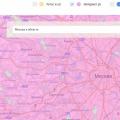 Harta de acoperire Yota și compararea zonelor Yota, MTS, Megafon și Tele2
Harta de acoperire Yota și compararea zonelor Yota, MTS, Megafon și Tele2 Ce este Paypal și cum se folosește
Ce este Paypal și cum se folosește